PDF-документ является одним из самых популярных форматов файлов для обмена информацией. В них можно хранить текст, графику и другие элементы. Часто в PDF-файлах используются гиперссылки, которые могут указывать на другие документы, сайты или вставки внутри документа. В данной статье мы рассмотрим, как добавить ссылки в PDF-документ.
Содержание
Как создать гиперссылку в Adobe Acrobat
Adobe Acrobat является одним из самых популярных программных решений для работы с PDF-документами. Для создания гиперссылки в Adobe Acrobat существует несколько способов:
- Выбрать инструмент «Гиперссылка» в меню «Редактирование». Нажмите на страницу, где вы хотите создать ссылку, и перетащите курсор, чтобы создать область ссылки. Выберите, что вы хотите сделать ссылкой: другой документ, страницу, сайт или файл.
- Выбрать инструмент «Гиперссылка» в панели инструментов и затем нажать на страницу, где вы хотите создать ссылку. Выберите, что вы хотите сделать ссылкой: другой документ, страницу, сайт или файл.
Как создать гиперссылку в Foxit PhantomPDF
Foxit PhantomPDF является альтернативным програмным решением для работы с PDF-документами. Для создания гиперссылки в Foxit PhantomPDF существует несколько способов:
- Выбрать инструмент «Гиперссылка» в «Вставить». Нажмите на страницу, где вы хотите создать ссылку, и перетащите курсор, чтобы создать область ссылки. Выберите, что вы хотите сделать ссылкой: другой документ, страницу, сайт или файл.
- Выбрать инструмент «Редактировать объект» и затем выбрать «Создать гиперссылку». Нажмите на страницу, где вы хотите создать ссылку, и перетащите курсор, чтобы создать область ссылки. Выберите, что вы хотите сделать ссылкой: другой документ, страницу, сайт или файл.
Теперь вы знаете, как добавить ссылки в PDF-документ. Гиперссылки могут значительно улучшить пользовательский опыт и повысить эффективность использования PDF-документов.
Очень полезный функционал, для добавления ссылок в PDF-документы, доступен для большинства программ просмотра и редакторов PDF-файлов.
🙄 Ребята, это просто жесть! Ваши советы вообще никуда не годятся! Сделал все по инструкции, а ссылки в PDF все равно конвертируются криво. Потратил кучу времени и нервов. 👎 Не рекомендую!